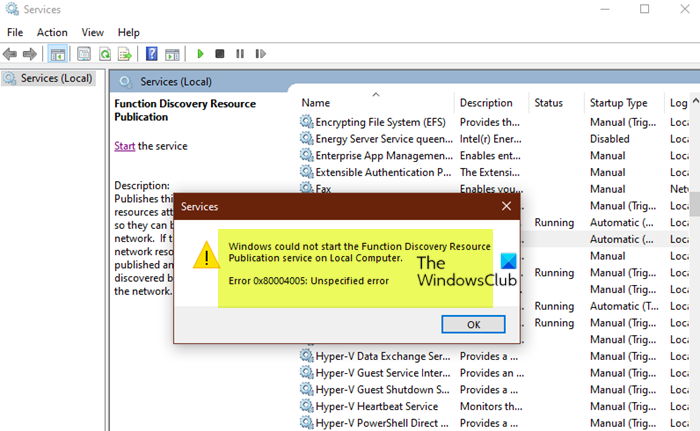Jika Network discovery dimatikan dan tidak dihidupkan dan anda cuba mendayakan salah satu pergantungannya yang dipanggil perkhidmatan Function Discovery Resource Publication pada Windows 11 atau Windows 10 PC anda, anda mungkin mendapat mesej ralat Windows tidak dapat memulakan perkhidmatan Penerbitan Sumber Penemuan Fungsi pada Komputer Setempat – siaran ini akan membantu anda dengan penyelesaian yang paling sesuai untuk isu tersebut.
Apakah itu Fungsi Penerbitan Sumber Penemuan?
Penerbitan Sumber Penemuan Fungsi (FDResPub) menerbitkan komputer anda dan sumber yang dilampirkan pada komputer anda supaya ia boleh ditemui melalui rangkaian. Jika perkhidmatan ini dihentikan, sumber rangkaian tidak akan diterbitkan lagi dan ia tidak akan ditemui oleh komputer lain pada rangkaian.
Apabila anda menghadapi isu ini pada peranti anda, anda akan menerima ralat penuh berikut mesej dengan kod;
Windows tidak dapat memulakan perkhidmatan Penerbitan Sumber Penemuan Fungsi pada Komputer Tempatan.
Ralat 0x80004005: Ralat tidak ditentukan
Windows tidak dapat mulakan Function Discovery Resource Publication
Jika anda mendapat Windows tidak dapat memulakan mesej ralat Function Discovery Resource Publication pada PC Windows 11/10 anda, anda boleh mencuba penyelesaian yang kami cadangkan di bawah untuk menyelesaikan isu tersebut sistem anda.
Tukar Function Discovery Resource Publication service Startup TypeReset Windows 11/10
Mari kita lihat sekilas huraian cadangan yang disebutkan di atas.
1] Change Function Discovery Resource Publication perkhidmatan Jenis Permulaan
Penyelesaian kepada Windows ini tidak dapat memulakan mesej ralat Function Discovery Resource Publication pada PC Windows 11/10 anda, dilaporkan berfungsi untuk kebanyakan pengguna yang terjejas dan ia memerlukan anda memastikan anda log masuk sebagai pentadbir dan kemudian tukar Jenis Permulaan perkhidmatan Penerbitan Sumber Penemuan Fungsi pada peranti anda.
Lakukan perkara berikut:
Tekan kunci Windows + R untuk menggunakan dialog Run. Dalam Jalankan kotak dialog, taip services.msc dan tekan Enter untuk membuka Perkhidmatan. Dalam tetingkap Perkhidmatan, tatal dan cari perkhidmatan Penerbitan Sumber Penemuan Fungsi . Klik dua kali pada entri untuk mengedit sifatnya. Dalam tetingkap sifat, klik menu lungsur pada Jenis permulaan dan pilih Automatik (Tertunda). Klik Guna > OK untuk menyimpan perubahan. Mulakan semula PC.
Baca: Windows boleh tidak memulakan Perkhidmatan, Ralat 0x80070005, Akses Ditolak
2] Tetapkan Semula Windows 11/10
Secara amnya, jika mana-mana Perkhidmatan Windows tidak akan dimulakan pada peranti Windows 11/10 anda selepas anda mesti mencuba penyelesaian masalah asas, maka anda mungkin berhadapan dengan kerosakan OS yang teruk atau isu asas yang anda tidak dapat nyatakan dengan tepat. Dalam kes ini, untuk menyelesaikan isu di tangan, anda boleh memulihkan sistem anda kepada keadaan berfungsi dengan baik menggunakan ciri Tetapkan Semula PC ini. Kami sentiasa mencadangkan apabila melakukan operasi tetapan semula untuk memilih pilihan untuk menyimpan fail peribadi anda.
Semoga siaran ini membantu anda!
Siaran berkaitan: Windows boleh tidak memulakan perkhidmatan Kemas Kini Windows pada Komputer Setempat
Adakah penemuan rangkaian perlu dihidupkan atau dimatikan?
Jika anda disambungkan ke rangkaian di lokasi awam dan anda memutuskan untuk menghidupkan penemuan rangkaian tetapi biarkan perkongsian rangkaian dimatikan, tetapan penemuan rangkaian akan dihidupkan untuk setiap rangkaian awam yang anda sambungkan sejak itu; dan ini tidak selamat. Oleh itu, adalah disyorkan untuk menggunakan tetapan perkongsian rangkaian sebaliknya.
Untuk apa Penemuan Rangkaian?
Penemuan rangkaian ialah perkara yang membolehkan komputer dan peranti lain ditemui pada rangkaian. Dengan penemuan rangkaian, sistem akan menghantar mesej melalui rangkaian mencari peranti yang boleh ditemui. Jika anda mendayakan penemuan rangkaian, ia memudahkan anda berkongsi sumber rangkaian antara sistem yang anda inginkan.
Baca: Betulkan Windows tidak dapat mencari komputer atau peranti bernama
Adakah Network Discovery menjejaskan Wi-Fi?
Tidak perlu mendayakan Network Discovery untuk akses Internet, Network Discovery ialah tetapan rangkaian yang mempengaruhi sama ada komputer anda boleh mencari komputer lain dan peranti pada rangkaian dan sama ada komputer lain pada rangkaian boleh menemui komputer anda.
Ralat serupa: Betulkan Ralat 0x80004005, Ralat tidak ditentukan pada Windows apabila mengekstrak fail daripada arkib atau fail ZIP.